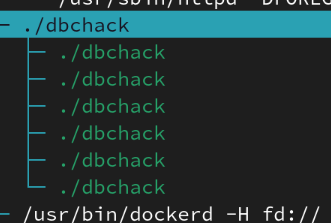Вы упомянули "dbchack", но есть вероятность, что имелся в виду "dbcheck", который является более распространенным названием для скриптов и исполняемых файлов, связанных с проверкой баз данных. В контексте Bitrix, скрипты или исполняемые файлы с такими названиями могут использоваться для оптимизации или анализа работоспособности баз данных, управляемых CMS Bitrix.
Если же процесс "dbchack" вызывает 100% загрузку процессора, это может быть вызвано несколькими причинами:
1. Процесс может заниматься интенсивной работой по проверке или оптимизации баз данных, что требует значительных вычислительных ресурсов.
2. Возможна ситуация, когда процесс застрял в каком-то цикле или столкнулся с проблемой, вызывающей чрезмерное использование CPU.
3. Это может быть вредоносный скрипт или процесс, неправомерно использующий ресурсы сервера.
Следует отметить, что Bitrix – это коммерческая CMS и для решения таких проблем часто требуется поддержка специалистов или официальная техподдержка этой CMS.
Чтобы получить более детальную информацию о процессе "dbchack", вы можете использовать такие команды как `ps` или `top` с соответствующими параметрами для отображения полных путей выполняемых файлов. В некоторых случаях `htop`, который является более продвинутой версией `top`, может не отображать полный путь процесса из-за ограничений интерфейса или настроек. Однако вы можете попробовать следующее:
1. В `htop`, нажав `F2` для доступа к настройкам, затем выбрав "Display options" и убедившись, что включена опция "Show custom thread names". Это может помочь показать более полную информацию.
2. Используйте команду `ps -ef | grep dbchack` или `ps aux | grep dbchack` для поиска процесса и просмотра его полного пути и аргументов (если они есть).
Если действительно процесс "dbchack" является нештатным или вредоносным и вызывает непомерную нагрузку на сервер, следует немедленно принять соответствующие меры. Это может включать его остановку, анализ происхождения и функций, а также обращение к профессионалам за помощью в устранении проблемы.